-
TP Hồ Chí Minh: 28°C

-
Hà Nội: 25°C

-
Hải Phòng: 25°C

-
Thừa Thiên Huế: 27°C

-
Đà Nẵng: 26°C

Cách dùng Google Dịch mà không cần mạng
Cách tải xuống gói ngôn ngữ ngoại tuyến
Để sử dụng Google Dịch ngoại tuyến (Offline) khi không có kết nối mạng ở bất cứ đâu, bạn cần tải xuống các gói ngôn ngữ mà bạn muốn sử dụng. Điều này cho phép bạn truy cập các từ điển và công cụ dịch thuật của Google Dịch mà không cần kết nối internet.
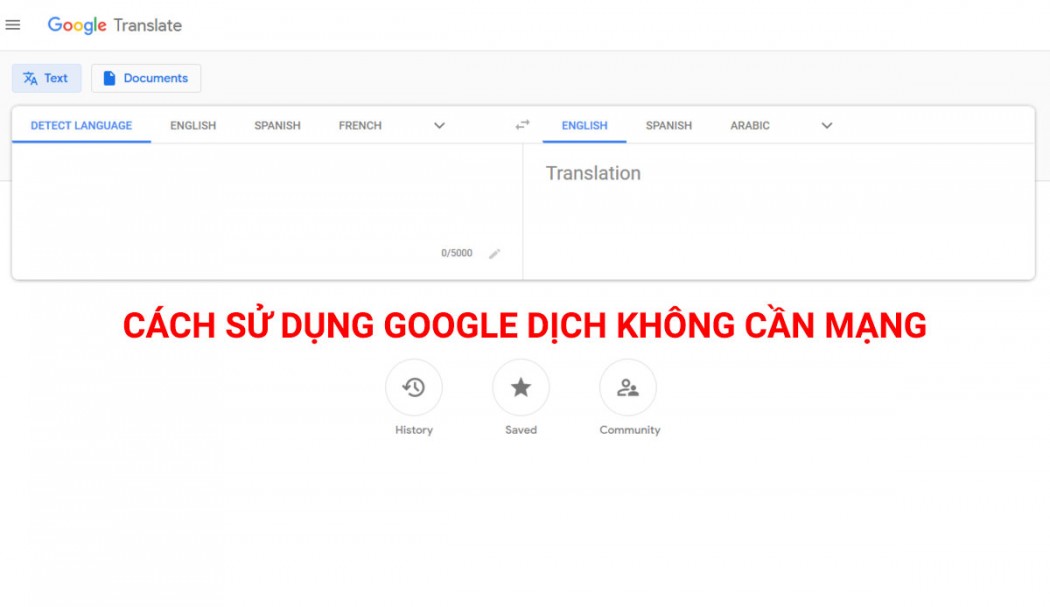 |
| Cách dùng Google Dịch mà không cần mạng |
Cách tải xuống gói ngôn ngữ
Để tải xuống gói ngôn ngữ cho Google Dịch, bạn cần làm theo các bước sau:
- Mở ứng dụng Google Dịch trên điện thoại hoặc máy tính bảng
- Chọn ngôn ngữ bạn muốn dịch sang
- Nhấn vào biểu tượng "Tải xuống"
- Chọn các gói ngôn ngữ bạn muốn tải về
- Nhấn nút "Tải xuống" để bắt đầu quá trình tải
Sau khi tải xong, gói ngôn ngữ sẽ được lưu trên thiết bị của bạn.
Các lưu ý khi tải gói ngôn ngữ
Một số lưu ý quan trọng khi tải gói ngôn ngữ:
- Kiểm tra dung lượng trống trên thiết bị trước khi tải
- Nên tải các ngôn ngữ bạn dự định sử dụng nhiều nhất
- Có thể xóa bỏ các gói ngôn ngữ không dùng đến để tiết kiệm bộ nhớ
Cách sử dụng Google Dịch ngoại tuyến
Dịch văn bản
Để dịch văn bản khi ngoại tuyến, bạn chỉ cần:
- Mở Google Dịch, chọn ngôn ngữ
- Nhập văn bản cần dịch vào ô trống
- Nhấn nút "Dịch"
- Xem kết quả dịch
Google Dịch sẽ sử dụng các từ điển và công cụ dịch đã tải về để dịch văn bản mà không cần kết nối mạng.
Dịch hình ảnh
Ngoài ra, bạn cũng có thể sử dụng tính năng "Dịch bằng ảnh" để dịch văn bản trong hình ảnh khi ngoại tuyến:
- Chụp hoặc chọn hình ảnh chứa văn bản cần dịch
- Nhấn nút "Dịch bằng ảnh"
- Điều chỉnh vị trí vùng cần dịch nếu cần
- Xem kết quả dịch hiển thị ngay trên hình
Tính năng này rất hữu ích để dịch menu, biển quảng cáo, biển báo nhanh chóng.
Các lưu ý khi dịch ngoại tuyến
Một số điều cần lưu ý:
- Chất lượng dịch có thể thấp hơn so với dịch online
- Không phải tất cả ngôn ngữ đều được hỗ trợ
- Ảnh dịch có thể gặp lỗi nếu văn bản trong ảnh không rõ ràng
Các tính năng ngoại tuyến của Google Dịch
Ngoài khả năng dịch văn bản và hình ảnh ngoại tuyến, Google Dịch còn cung cấp một số tính năng hữu ích khác, bao gồm:
Dịch hội thoại
Cho phép dịch các cuộc trò chuyện thời gian thực:
- Bật chế độ Dịch hội thoại trong Google Dịch
- Nói câu cần dịch bằng giọng nói của bạn
- Nghe kết quả dịch bằng giọng tổng hợp
Đọc văn bản
Cho phép đọc văn bản bằng giọng đọc tổng hợp:
- Chọn văn bản cần đọc
- Bật tính năng Đọc văn bản
- Lắng nghe văn bản được đọc to bằng giọng đọc nhân tạo
Ghi âm
Cho phép ghi lại các cuộc gọi điện thoại hoặc hội thoại:
- Bắt đầu cuộc trò chuyện
- Bật tính năng Ghi âm
- Dừng ghi âm khi kết thúc hội thoại
- Phát lại bản ghi âm để nghe lại
Mẹo sử dụng Google Dịch ngoại tuyến
Để tận dụng tối đa Google Dịch khi ngoại tuyến, bạn nên áp dụng một số mẹo sau:
- Chỉ tải về những ngôn ngữ thực sự cần dùng để tiết kiệm dung lượng
- Cập nhật thường xuyên các gói ngôn ngữ để có phiên bản mới nhất
- Sử dụng tính năng ghi âm để lưu lại các cuộc hội thoại quan trọng
- Dịch từng đoạn văn bản ngắn để đảm bảo chất lượng dịch
- Hạn chế sử dụng đối với các văn bản phức tạp, chính thức
Như vậy, Google Dịch hoàn toàn có thể hoạt động ngoại tuyến nếu bạn tải trước các gói ngôn ngữ cần thiết. Tuy khả năng không bằng so với dịch online, Google Dịch vẫn hỗ trợ tốt cho nhiều nhu cầu dịch thông thường khi không có mạng. Hy vọng bài viết trên đã cung cấp đầy đủ thông tin về cách sử dụng Google Dịch mà không cần mạng.
Xem thêm các bài viết về Google dịch:
Bài liên quan

Pixel 9 Pro và Pixel 9 Pro XL: Bộ đôi smartphone Google cao cấp mới nhất
Google Pixel 9 chính thức ra mắt!
Tin bài khác

Top 10 Tiền Điện Tử Đáng Đầu Tư Nhất Năm 2025

Những điểm khiến Galaxy S25 Ultra ăn đứt "tiền bối" Galaxy S24 Ultra ở Mode Gaming!

ZTE giới thiệu bộ đôi nubia V70 Design & nubia V70 Max với thiết kế thời thượng

ZOWIE trở thành đối tác màn hình chính thức cho Intel Extreme Masters (IEM) 2025 - 2027

Samsung mở rộng tầm nhìn 'AI cho mọi người' tại CES 2025, mang AI đến mọi lúc mọi nơi

Ổ cứng SSD gắn trong Samsung 990 EVO Plus chính thức có mặt tại Việt Nam

Top game Yandere hay nhất - Yêu thì sống không thì chết

Thay Smash, Gumayusi cũng không "cứu" nổi T1 khỏi trận thua trước BFX!

LMHT Công bố Game thủ bước vào Ngôi Đền Huyền Thoại sau Faker trong tháng 5

Học chơi tướng mới Ryze như Faker trong LMHT: Tốc chiến phiên bản 6.1!

LMHT Trình Làng Chế Độ Brawl: Đấu Trường Cân Não, Tốc Chiến Tốc Thắng!

Soobin Hoàng "Caps" tái ký hợp đồng với G2 Esports LOL đến 2027

CFVL 2025 S1: Vòng bảng lượt về - những cơn địa chấn làm rung chuyển bảng xếp hạng

Tất tần tật về VALORANT Mobile - Chính Thức Mở Đăng Ký Trước Tại Trung Quốc!

Đại Phá Thiên Du chính thức khai mở máy chủ S1 Cân Đẩu Vân lúc 19h00 ngày 19/04/2025

Call Of Duty Mobile x Bảy Đại Tội: Ngày ra mắt, skin nhân vật và những điều cần biết

Thiếu Hiệp Xin Dừng Bước - Game Thẻ Bài Chiến Lược Võ Hiệp Chính Thức Ra Mắt Hôm Nay!

Game thủ Việt nói gì về Lineage2M trước thềm Open Beta?

Các Chủng Tộc Trong Game Lineage2M có gì hot?

The Division 2: Battle for Brooklyn - Bản DLC cực Chất của Ubisoft Sắp Trình Làng

Tất tần tật về DOOM: The Dark Ages - Ngày phát hành, nền tảng hỗ trợ và Trailer đặc sắc

Metal Gear Solid Delta: Snake Eater – Tái sinh huyền thoại với loạt thông tin "bom tấn"

Star Wars Celebration tại Nhật Bản - Hé lộ thông tin đặc biệt từ Fortnite

Esports World Cup 2025 Chính Thức Công Bố: 7 Tuần "Bùng Nổ" Với 25 Tựa Game Đỉnh Cao














